 Sebagai seorang pengguna komputer, sudah bisa dipastikan anda tentu sangat familiar dengan kata virus, pepatah nenek moyang kita mengatakan tak kenal maka tak sayang, tapi berlakukah ini untuk virus? Tentu saja tidak, justru dengan kita mengenalnya diharapkan menjadikan kita tahu bagaimana cara mengatasinya.
Sebagai seorang pengguna komputer, sudah bisa dipastikan anda tentu sangat familiar dengan kata virus, pepatah nenek moyang kita mengatakan tak kenal maka tak sayang, tapi berlakukah ini untuk virus? Tentu saja tidak, justru dengan kita mengenalnya diharapkan menjadikan kita tahu bagaimana cara mengatasinya.
Apakah Virus Itu?
Virus komputer mendapatkan namanya juga Karena terinspirasi oleh virus biologis yang menyerang mahluk hidup, istilah “virus” dipakai karena sifatnya yang menyerupai virus biologis, yakni mampu memperbanyak diri dan menyebar dari satu komputer ke komputer yang lain, sama bukan dengan virus biologis yang menyerang manusia dan mahluk hidup lainnya, yang bisa menular dari manusia satu ke manusia yang lain, atau mahluk hidup yang satu ke mahluk hidup yang lain.
Kemiripan yang lain juga terlihat pada cara virus komputer menyebarkan diri. Pada virus biologis, penggandaan diri dilakukan oleh sel terinfeksi. Ini karena virus biologis pada dasarnya tidak memiliki kemampuan untuk mereplikasi dirinya. Karena itu virus biologis menggunakan sel yang telah terinfeksi untuk menggandakan dirinya. Dengan cara yang sama, virus komputer mendapatkan dukungan dari program atau dokumen komputer agar bisa menyebarkan dirinya. Saat program atau dokumen ini dijalankan, virus tersebut akan menyebar secara otomatis ke program atau dokumen lain atau bahkan ke komputer yang lain.
Cara Kerja Virus
Virus sebenarnya merupakan program komputer, sama seperti program lainnya, virus berisi instruksi yang memerintahkan komputer untuk melakukan sesuatu seperti yang diinginkan pemrogram. Namun yang perlu diperhatikan disini adalah virus biasanya akan memerintahkan komputer untuk melakukan sesuatu yang tidak akan anda lakukan. Selain itu virus juga mampu menyebar atau memperbanyak dirinya ke aneka file lain dalam komputer atau bahkan ke lokasi lain.
Bagaimana virus menyebar? Seperti telah dijelaskan diatas virus akan menyebar menggunakan program atau file dokumen tertentu. Selain untuk menyembunyikan keberadaannya, hal tersebut juga merupakan trik untuk menipu pengguna PC agar menggunakan atau menjalankan file tersebut. Pada saat file yang sudah terinfeksi virus tersebut dijalankan, maka kode virus yang ada di dalamnya juga akan diaktifkan.
Jika virus tersebut diperintahkan pembuatnya untuk mengubah semua file berekstensi .doc menjadi file yang berekstensi .jpg, perintah tersebut akan dijalankan. Sehingga semua file dikomputer tersebut yang berekstensi .doc akan dirubah menjadi file yang berekstensi .jpg. Jika virus itu diperintahkan untuk memformat hardisk, maka perintah tersebut juga akan dijalankan, bayangkan kerugian yang didapatkan dari virus tersebut.
Jenis Virus
Virus memiliki berbagai jenis dengan metode infeksi yang berbeda-beda, antara lain
· Virus boot sector, virus ini menginfeksi boot sector harddisk (boot sector merupakan sebuah daerah dalam hardisk yang pertama kali diakses saat komputer dihidupkan). Jika virus boot sector ini aktif, pengguna tidak akan bisa memboot komputernya secara normal.
· Virus file, virus jenis ini akan menginfeksi aplikasi, atau file dalam komputer. Saat aplikasi tersebut dijalankan, virus akan disebarkan dengan cara menginfeksi semua file atau dokumen yang diakses oleh aplikasi tersebut.
· Virus e-mail, virus ini menyebar via e-mail (biasanya dalam bentuk lampiran/attachment). Biasanya memiliki ciri khusus berupa ekstensi .scr, .exe, .pif, atau .bat. jika aktif, virus ini biasanya akan mengirimkan dirinya sendiri ke berbagai alamat e-mail yang ada dalam buku alamat pengguna. Worm dan Trojan Horse juga sering disebarkan via e-mail semacam ini.
· Virus Makro, virus ini menginfeksi dokumen yang dijalankan lewat aplikasi Microsoft Office (misal word dan excel). Sebuah dokumen yang terinfeksi virus semacam ini biasanya akan melakukan modifikasi perintah-perintah umum. Misal perintah save untuk mengaktifkan virus.
· Virus multipartite, virus jenis ini akan menginfeksi file-file komputer sekaligus boot sector pada harddisk. Virus ini banyak menimbulkan masalah karena menyebabkan kerusakan ganda.
· Virus polimorfis, virus ini akan “berganti wujud” saat menyebarkan diri ke komputer lain. Virus jenis ini akan lebih sulit dideteksi karena sifat tersebut.
· Virus siluman (stealth virus), virus jenis ini menyembunyikan keberadaannya dengan cara membuat sebuah file yang terinfeksi seolah-olah file tersebut tidak terinfeksi. Virus jenis ini juga sangat sulit dideteksi.
Artikel berkaitan :
source :
www.wordpress.com





















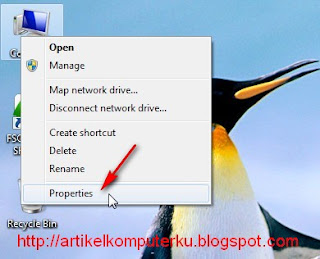
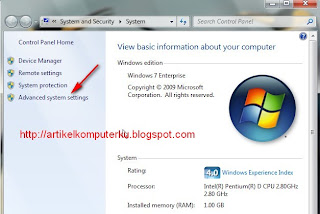
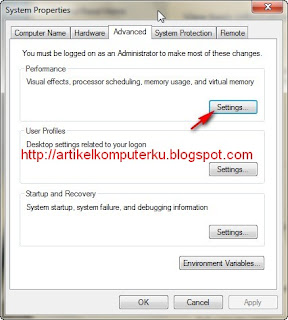

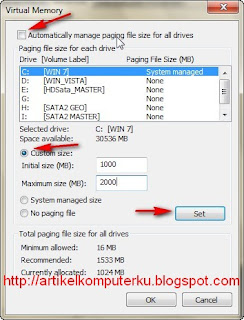



















 You have heard them from friends, family members or even work colleagues. They are the stories you hear by people afraid to try something new and find comfort in their world of Windows-goodness.
You have heard them from friends, family members or even work colleagues. They are the stories you hear by people afraid to try something new and find comfort in their world of Windows-goodness.
 Copywriting, according to
Copywriting, according to 